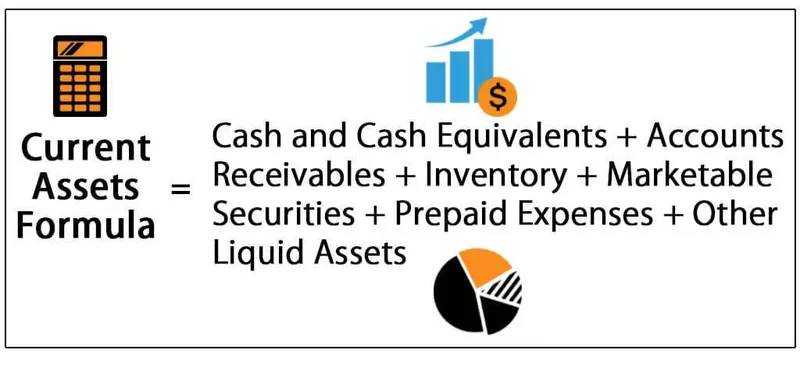Excel'de İŞLEVİ SEÇ
Excel'de işlev seçme, ona bir dizin numarası ve değerlerin başlangıç noktası sağladığımızda, belirli bir veri aralığından bir değer almak için kullanılır, bu işlev için iki zorunlu bağımsız değişken vardır ve dizin numarası ve ilk değer zorunludur. diğer değerlerin belirtilmesi isteğe bağlıdır.
Sözdizimi

dizin_sayısı: seçim yapılacak nesnenin konumu. 1 ile 254 arasında bir sayıdır. Bu, sayısal bir değer, hücre referansı veya aşağıdakiler gibi sayısal bir değer veren bir işlev olabilir:
- 5
- B2
- RANDBETWEEN (2; 8)
değer1, (değer2), (değer3),…: öğeden birinin seçildiği veri listesi. En az bir değer sağlanmalıdır. Bunlar bir dizi sayı, hücre başvurusu, diziler olarak hücre başvurusu, metin, formül veya işlevler olabilir, örneğin:
- 1,2,3,4,5
- Pazar Pazartesi Salı
- A5, A7, A9
- A2: A7, B2: B7, C2: C7, D2: D7
Excel'de CHOOSE Fonksiyonu Nasıl Kullanılır? (Örneklerle)
Excel çalışma kitabında seçme işlevini kullanmadan önce birkaç örnek alalım:
Örnek 1
Eğer 6 veri 2,3,10,24,8,11 puan-ve 4'ü seçmek istiyorum olduğunu varsayalım inci elemanı, sizin fonksiyonu (4, 2,3,10,24,8,11) TERCİH à olacaktır.

Bu çıktıyı 3 olarak döndürecektir. İndeks_değer olarak 4'ün yerine A4'ü seçerseniz, 10 döndürür. Bunun nedeni A4'ün 3'e karşılık gelmesi ve veri kümesindeki 3. değerin 10 olan A5 olmasıdır.
Örnek 2
Yalnızca değerler yerine bir dizi değer arasından da seçim yapabilirsiniz. Bir renk listeniz, çiçek listeniz ve üç sütunda bir sayılar listeniz olduğunu varsayalım.

Bundan üçüncü bir değer seçmek isteyebilirsiniz ve formülü excel'de şu şekilde kullanabilirsiniz:
= SEÇ (3, B4: B9, C4: C9, D4: D9)

Burada, üçüncü değer bir değerler listesidir (D4: D8 => 8,11,9,11,14,90). Yukarıdaki sözdiziminin çıktısı aynı zamanda D4: D8 değerlerinin bir listesidir.
Ancak, tek bir hücrede, bu listeden bir çıktı olarak yalnızca tek bir değer döndürür. Bu seçim rastgele değildir ve cevabınızı istediğiniz hücrenin konumuna bağlıdır. Yukarıdaki görüntüde olduğu gibi, F4'te, CHOOSE (3, B4: B9, C4: C9, D4: D9) çıktısı 8'dir (= D4). F5'te, aynı giriş size çıkış olarak 11 (= D5) verir ve bu böyle devam eder.


Yukarıdaki komut, toplama, ortalama, ortalama vb. Gibi diğer komutlarla birleştirilebilir. Örneğin, TOPLA (SEÇ (3, B4: B9, C4: C9, D4: D9)) 3. kümenin toplamını verecektir. Değerlerin (D4: D9) aşağıda gösterildiği gibi.

Bazen, klinik araştırmalar, test ve eğitim olarak makine öğrenimi vb. Gibi durumlarda verilerin rastgele bir şekilde gruplandırılması gerekir. Excel'deki CHOOSE işlevi, verileri rastgele gruplamak için de kullanılabilir. Aşağıdaki örnek, herhangi bir verinin rastgele farklı sınıflara nasıl gruplandırılacağını açıklamaktadır.
Örnek 3
20 denekten oluşan bir listeniz olduğunu ve verileri Sınıf A, B, C ve D olarak gruplamak istediğinizi varsayalım.

A, B, C ve D gruplarının rastgele seçilmesi için sözdizimi şu şekilde verilir:
= SEÇİN (RANDBETWEEN (1,4), ”A”, ”B”, ”C”, ”D”)
Yukarıdaki komutta RANDBETWEEN (1,4), 1'den 4'e kadar rastgele bir değer seçmek için bir Excel işlevidir. Burada, bir indeks değeri olarak kullanılır. Dolayısıyla, indeks değeri 1'den 4'e rastgele hale getirilecektir. İndeks değeri 1 ise, A verecektir; 2 ise, B döndürür ve böyle devam eder.

Benzer şekilde, Excel'in RANDBETWEEN işlevini kullanarak verileri istediğiniz sayıda sınıfta sınıflandırabilirsiniz.
CHOOSE İşlevi, belirli bir veriden gün / ayı seçmek için de kullanılabilir. Aşağıdaki örnek, bir tarihten ayın nasıl alınacağını ve iade edileceğini açıklamaktadır.
Örnek 4
Eğer 1'de tarihlerin bir listesi olduğunu varsayalım st , aşağıda gösterildiği gibi, A14: sütun A3

ve 2. değer için ayı çıkarmak istiyorsunuz (A4 burada). Excel'de formül seçin şu şekilde verilecektir
= SEÇİN (AY (A4), "Oca", "Şub", "Mart", "Nis", "Mayıs", "Haz", "Tem", "Ağu", "Eylül", "Ekim", "Kasım "," Aralık ")

Yukarıdaki sözdizimi Feb.
SEÇ Excel İşlevi, istenen değeri elde etmek için DÜŞEYARA gibi başka işlevlere bağlanabilir
Örnek 5
Aşağıda gösterildiği gibi Öğrenci Kimliği (B6: B12), adı (C6: C12) ve işaretlerin (D6: D12) bir listeniz olduğunu varsayalım:

İlgili kimliği kullanarak öğrencinin adını bulabilirsiniz. Bunu yapmak için Excel'de seçilen formül şöyle olacaktır:
= DÜŞEYARA (KİMLİK, SEÇ ((1,2), B6: B12, C6: C12), 2,0)
Bakmak istediğimiz kimlik F6 içindeyse, aşağıda gösterildiği gibi hücre başvurusu ile değiştirebilirsiniz.

Bunun çıktısı "Manish" dir.
Aynısı, C6: C12'yi D6: D12 ile değiştirerek ID / adı kullanarak öğrencinin notlarını almak için de yapılabilir. Bu çıktıyı 56 olarak verecektir.
Örnek 6
Her durum için büyümenin farklı olduğu 1,2,3 üç durumunuz olduğunu varsayalım. Şimdi, vakayı seçmek istiyorsunuz ve karşılığında mevcut değeri alıyorsunuz. Mevcut tutar Anapara tutarı + (Anapara tutarı * büyüme) olacaktır.

Excel'de formül seçin:
= E6 + (E6 * DÜŞEYARA (B11, SEÇİM ((1,2), A6: A8, B6: B8), 2,0))

Durum 1 ise 1.02.000 döndürür. Yukarıdaki komut, Örnek 5'te kullanılan komutun küçük bir uzantısıdır.
Hatırlanacak şeyler
- İndex_value 1 ile 254 arasında değişebilir.
- Seçilebilecek değerlerin sayısı da 1 ile 254 arasında değişebilir
- Sağlanan değerlerin sayısı ≥ index_value, yani seçilecek değer olmalıdır. Dizin_değer> aralarından seçim yapmak için sağlanan değerlerin sayısı ise, Excel # DEĞER hatası verir
- İndex_value yalnızca sayısal bir değere karşılık gelmelidir; aksi takdirde hata verecektir.